MPC-BE,一款可以用于播放Windows系统下DVD音频和视频文件的万能播放器软件,该播放器占用资源少,不主动关联文件,能够播放市面上绝对大部分的视频和音频文件,如VCD,RMVB,DVD,AVI等,MPC-BE经过俄罗斯程序员重新编写,界面更加的美观,简洁实用,赶紧下载开始享受你的高品质视觉盛宴吧!
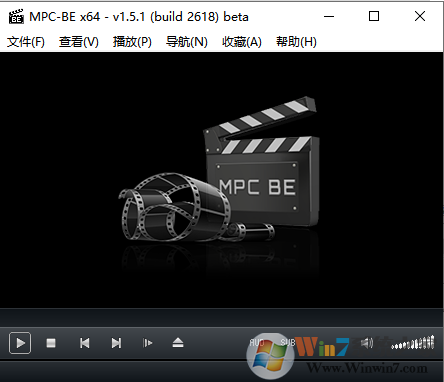
MPC-BE软件特色
共同特色:1.体积小,然而支持多。因为国内播放器尤其是商业播放器大多为了规避版权问题内置了许多没有用的滤镜,导致体积过大。而mpc没有这一类的担心,并且支持和功能方面却远远超过绝大部分播放器。
mpc-hc:
1.通过和lav的合作,在解码效率上取得了很大的优势。
2.开发者对mpc-hc的热情往往比mpc-be高,而且mpc-hc对其它滤镜的支持要优于mpc-be。
mpc-be:
1.因为mpc-hc内置的lav不支持DXVA1.0接口规范。导致xp以及以下系统的硬解的支持远远小于支持DVXA1.0接口的mpc-be
2.因为没有被强制使用核显,所以方便挂载使用独显来madvr而不需要改文件名来绕过这一点。从而避免了很多麻烦。
使用教程
1、下载安装好mpc-be播放器软件后,进入到播放器的主界面,在界面上有文件、查看、播放、导航、收藏、帮助等选项。
2、接下来我们点击mpc-be播放器界面上方的“文件”选项,然后在弹出的下拉框中选择“打开文件”选项,如果你的视频文件是一整个目录,那么你可以点击选项中的“打开目录”。
3、进入到文件打开界面,如下图所示,我们可以点击浏览选择本地的视频文件,或者你可以直接在框中输入视频文件的链接,设置完成后点击确定就可以了。
4、接下来我们就可以返回到mpc-be播放器主界面播放添加进来的视频了。
快捷键
Ctrl+Q:快速打开文件
Ctrl+O:打开文件
Ctrl+D:打开DVD/BD
Ctrl+V:打开设备
Ctrl+C:关闭
Ctrl+L:载入字幕
Ctrl+S:保存字幕
Alt+I:保存图像
Alt+X:退出
Shift+F10:属性
更新日志
* 基于官方正式版原版制作;
* 优化设置;
* 开启自动缩放;
* 开启边缘吸附;
* 开启EVR(CP)渲染器/呈现器(解决默认设置无法加载字幕的问题);
* 自动添加相似文件等;
上一篇:啪啪影音







 360解压缩软件2023
360解压缩软件2023 看图王2345下载|2345看图王电脑版 v10.9官方免费版
看图王2345下载|2345看图王电脑版 v10.9官方免费版 WPS Office 2019免费办公软件
WPS Office 2019免费办公软件 QQ浏览器2023 v11.5绿色版精简版(去广告纯净版)
QQ浏览器2023 v11.5绿色版精简版(去广告纯净版) 下载酷我音乐盒2023
下载酷我音乐盒2023 酷狗音乐播放器|酷狗音乐下载安装 V2023官方版
酷狗音乐播放器|酷狗音乐下载安装 V2023官方版 360驱动大师离线版|360驱动大师网卡版官方下载 v2023
360驱动大师离线版|360驱动大师网卡版官方下载 v2023 【360极速浏览器】 360浏览器极速版(360急速浏览器) V2023正式版
【360极速浏览器】 360浏览器极速版(360急速浏览器) V2023正式版 【360浏览器】360安全浏览器下载 官方免费版2023 v14.1.1012.0
【360浏览器】360安全浏览器下载 官方免费版2023 v14.1.1012.0 【优酷下载】优酷播放器_优酷客户端 2019官方最新版
【优酷下载】优酷播放器_优酷客户端 2019官方最新版 腾讯视频播放器2023官方版
腾讯视频播放器2023官方版 【下载爱奇艺播放器】爱奇艺视频播放器电脑版 2022官方版
【下载爱奇艺播放器】爱奇艺视频播放器电脑版 2022官方版 2345加速浏览器(安全版) V10.27.0官方最新版
2345加速浏览器(安全版) V10.27.0官方最新版 【QQ电脑管家】腾讯电脑管家官方最新版 2024
【QQ电脑管家】腾讯电脑管家官方最新版 2024 360安全卫士下载【360卫士官方最新版】2023_v14.0
360安全卫士下载【360卫士官方最新版】2023_v14.0